Hvernig á að tengjast Wi-Fi á Samsung sjónvarpi

Þó að sjónvarp muni líklega virka vel án nettengingar ef þú ert með kapaláskrift, eru bandarískir notendur farnir að skipta yfir í nettengingu
Ef þú ert eins og flestir, þá hefurðu sennilega alltaf kveikt á skjánum þínum. En hvað ef það verður rafmagnsleysi og þú ert ekki með rafhlöðuafrit?

Með örfáum ásláttum geturðu slökkt á skjánum svo hann eyðir ekki orku. Í þessari grein munum við sýna þér hvernig á að gera það.
Hvernig á að slökkva á skjánum þínum með flýtilykla í Windows
Flýtivísar í Windows eru handhæg leið til að fá fljótt aðgang að algengum skrám og forritum. Hins vegar er einnig hægt að nota þær til að framkvæma ýmsar skipanir.
Svona á að slökkva á skjánum þínum í Windows með því að nota flýtileið:
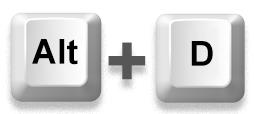
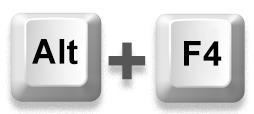
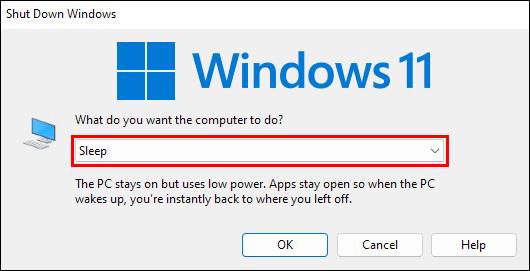
Til að kveikja aftur á skjánum þarftu aðeins að ýta á hvaða takka sem er á lyklaborðinu.
Þú gætir hafa tekið eftir því að flýtileiðin hér að ofan er ekki „sönn“ flýtileið vegna þess að hún er ekki múslaus. Eftir að hafa ýtt á lyklaborðssamsetningartakkana „Alt + F4“ þarftu samt að nota músina til að velja „svefn“ valkostinn. En það er þar sem PowerShell kemur inn.
PowerShell er skipanalínuskel hönnuð sérstaklega af Microsoft til að gera sjálfvirk verkefni. Það getur gert nánast allt sem Windows stjórnandi þarf að gera daglega, svo sem að stjórna notendum, netkerfum og auðlindum. Það gerir notendum kleift að gera nánast allt sjálfvirkt, frá því að loka opnum forritum til að slökkva á skjánum.
Svona á að nota PowerShell til að slökkva á skjánum í Windows:
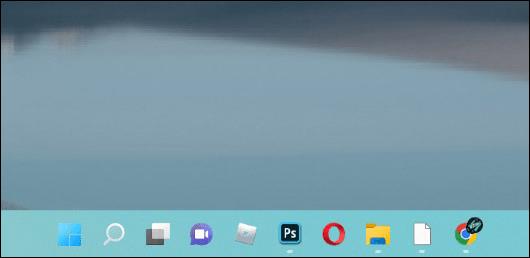
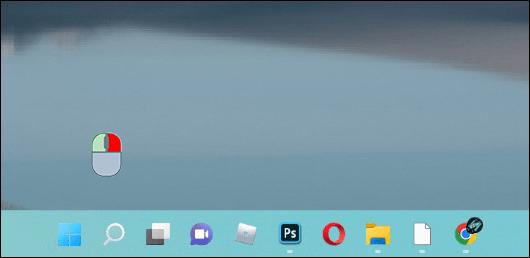
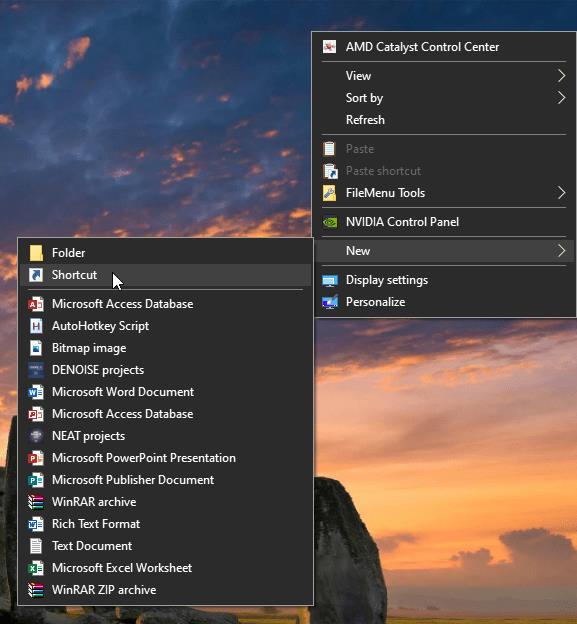
powershell.exe -Command "(Add-Type '[DllImport(\"user32.dll\")]public static extern int SendMessage(int hWnd,int hMsg,int wParam,int lParam);' -Name a -Pas)::SendMessage(-1,0x0112,0xF170,2)"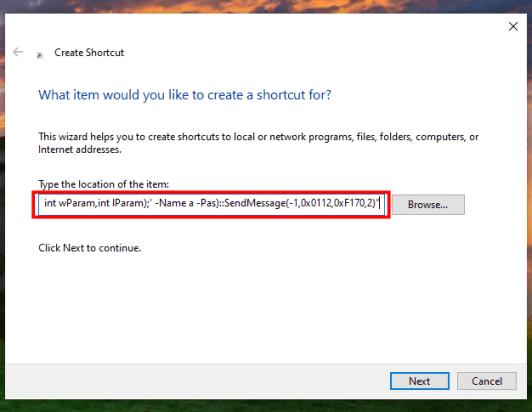
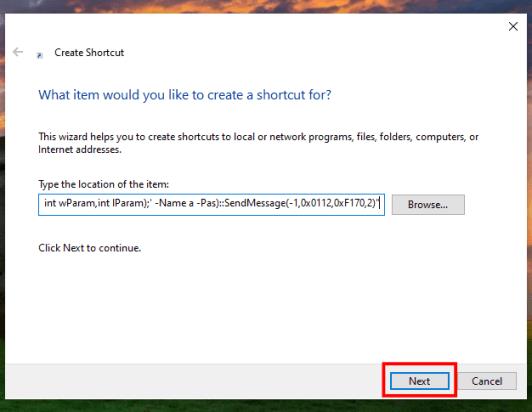
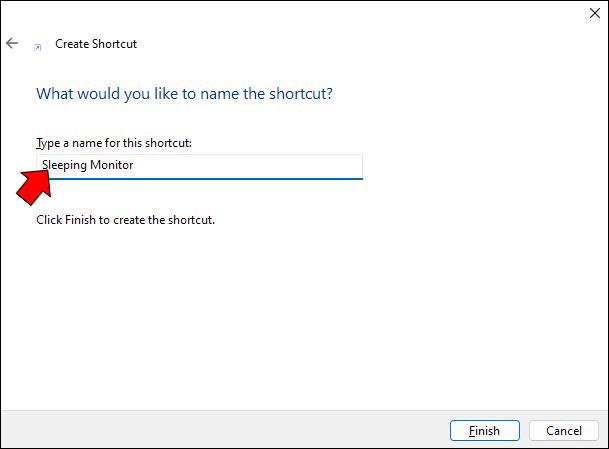

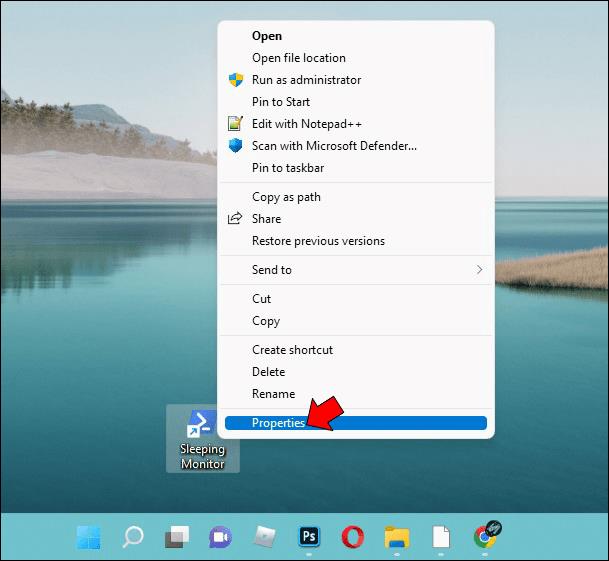
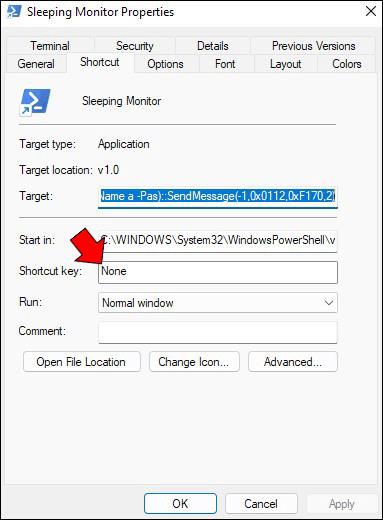
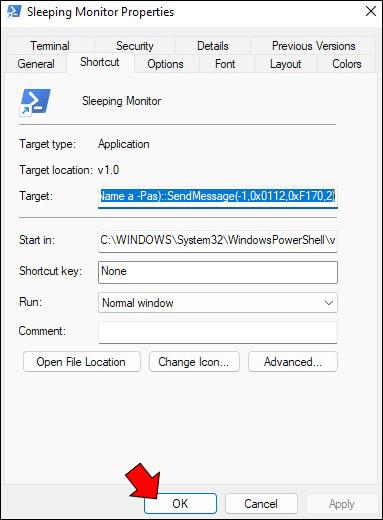
Og þannig er það! Til að keyra flýtileiðina, ýttu á lyklaborðssamsetninguna sem þú varst að búa til til að opna stjórnskipunarglugga á skjánum þínum. Skjárinn ætti að slokkna nokkrum augnablikum síðar (u.þ.b. 2 sekúndur). Einfaldur músarsmellur mun lýsa upp skjáinn þegar þú ert tilbúinn til að halda áfram að vinna.
Hvernig á að slökkva á skjánum þínum með flýtilykla á Mac
Eins og Windows gerir macOS notendum kleift að nota fjölmargar flýtilykla til að gera sjálfvirk verkefni sem annars myndu taka lengri tíma. En þó að Windows sé ekki með innbyggða flýtilykla til að slökkva á skjánum, þá hefur macOS einn: „Control + Shift + Eject.“
Það besta við þessa flýtilykla er að hún slekkur á skjánum án þess að fara að sofa. Þetta þýðir að þú getur haldið áfram vinnu þinni strax eftir að þú ýtir á hvaða lyklaborðshnapp sem er. Þú verður ekki beðinn um að opna skjáinn eða slá inn staðbundið Windows lykilorðið þitt.
Hins vegar, ef þú vilt slökkva á skjánum og setja tölvuna þína samtímis í dvala, þá er flýtilykillinn „Option + Command + Eject“.
Hvernig á að slökkva á skjánum þínum með flýtilykla á Chromebook
Chromebook tölvur eru hannaðar til að auðvelda notkun og einn af þeim eiginleikum sem gera þær svo notendavænar er að þú getur fljótt slökkt á skjánum. Þú getur líka slökkt á skjánum með því að setja Chromebook í „svefn“. Svona:
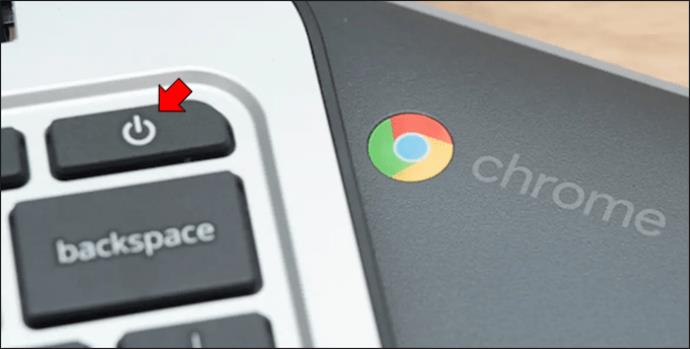
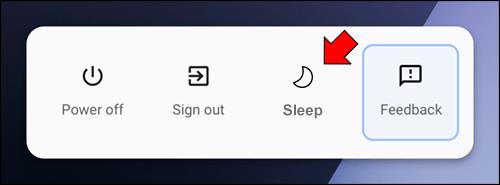
Chromebook fer í svefnstillingu og skjárinn verður dimmur. Til að vekja það aftur skaltu ýta á hvaða takka sem er eða aflhnappinn.
Svefnhamur mun slökkva á skjánum og flestum innri íhlutum en halda vinnsluminni keyrt svo þú getur fljótt haldið áfram að vinna þegar þú opnar lokið aftur.
Hvernig á að slökkva á skjánum þínum með flýtilykla á Linux tæki
Stjórn yfir skjánum þínum á Linux tækjum snýst um Display Power Management Signaling (DPMS).
DPMS er eiginleiki sem studdur er af flestum skjákortum og skjáum sem gerir tölvunni kleift að slökkva á skjánum þegar hann er ekki í notkun. Þetta getur sparað orku og dregið úr áreynslu í augum ef þú hefur tilhneigingu til að láta tölvuna þína vera kveikt í langan tíma.
Í Linux geturðu notað DPMS til að slökkva á skjánum þínum með einfaldri skipun.
Fyrst skaltu opna flugstöðvarglugga og slá inn „xset dpms force off“. Þetta mun strax slökkva á skjánum þínum. Ef þú vilt kveikja aftur á skjánum skaltu slá inn „xset dpms force on“.
Þú getur líka notað þessa skipun til að setja tölvuna þína í biðstöðu eða biðham. Skipunin " xset dpms force standby" mun setja tölvuna þína í biðham og " xset dpms force suspend" mun stöðva skjáinn (ræsa svefnstillingu).
Hafðu í huga að notkun DPMS mun ekki vista óvistað verk; vertu viss um að vista verk þitt áður en þú notar þessar skipanir.
Lengdu endingu skjásins þíns
Þegar þú skilur tölvuna eftir í langan tíma er nauðsynlegt að gera nokkrar varúðarráðstafanir til að tryggja að hún sé í góðu lagi þegar þú kemur aftur. Eitt af því mikilvægasta sem þú getur gert er að slökkva á skjánum þínum.
Þó að það kunni að virðast lítið, getur slökkt á skjánum hjálpað til við að forðast innbrennslu og lengja líftíma hans.
Þó að sjónvarp muni líklega virka vel án nettengingar ef þú ert með kapaláskrift, eru bandarískir notendur farnir að skipta yfir í nettengingu
Eins og í hinum raunverulega heimi mun sköpunarverkið þitt í Sims 4 á endanum eldast og deyja. Simsar eldast náttúrulega í gegnum sjö lífsstig: Barn, Smábarn, Barn, Unglingur,
Obsidian er með margar viðbætur sem gera þér kleift að forsníða glósurnar þínar og nota línurit og myndir til að gera þær þýðingarmeiri. Þó að sniðmöguleikar séu takmarkaðir,
„Baldur's Gate 3“ (BG3) er grípandi hlutverkaleikur (RPG) innblásinn af Dungeons and Dragons. Þetta er umfangsmikill leikur sem felur í sér óteljandi hliðarverkefni
Með útgáfu Legend of Zelda: Tears of the Kingdom geta aðdáendur komist inn í anda leiksins með besta HD veggfóðurinu. Meðan þú gætir notað
https://www.youtube.com/watch?v=LKqi1dlG8IM Margir spyrja, hvað heitir þetta lag? Spurningin hefur verið til síðan tónlist hófst. Þú heyrir eitthvað sem þú
Hisense sjónvörp hafa verið að ná vinsældum sem ágætis fjárhagsáætlun fyrir frábær myndgæði og nútíma snjalleiginleika. En það er líka falið
Ef þú notar Viber reglulega gætirðu viljað athuga hvort einhverjum hafi líkað við skilaboð. Kannski skrifaðir þú eitthvað til að fá vin þinn til að hlæja, eða vilt bara
Ef þú átt Apple tæki hefurðu eflaust fengið óumbeðin skilaboð. Þetta gæti hafa verið frá fólki sem þú þekkir sem þú vilt ekki að sendi þér
TikTok hefur vald til að skjóta fyrirtækinu þínu eða feril og taka þig frá núlli í hetju á skömmum tíma, sem er ótrúlegt. Áður fyrr þurftu menn að hoppa








